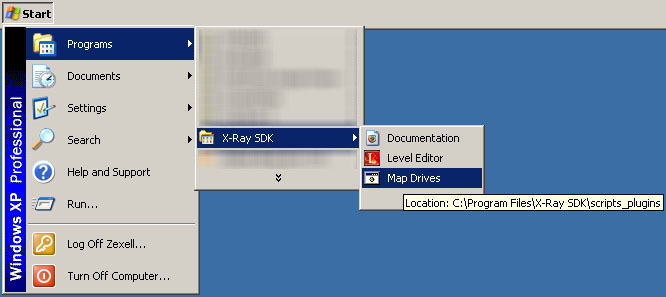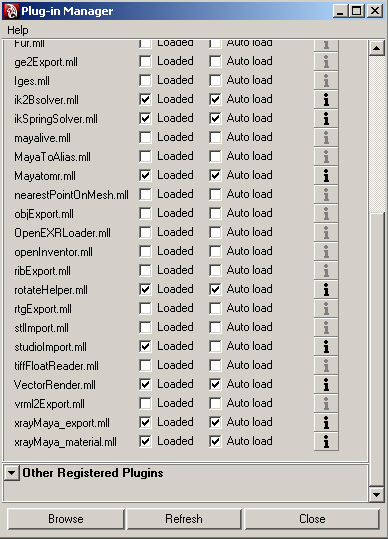Docs:Начальные настройки
Материал из Mod Wiki.
(Различия между версиями)
| Версия 06:27, 31 мая 2007 (править) Zexell (Обсуждение | вклад) м (→Настройка виртуального диска X) ← К предыдущему изменению |
Версия 07:17, 1 июня 2007 (править) (отменить) Zexell (Обсуждение | вклад) (→Настройка виртуального диска X) К следующему изменению → |
||
| Строка 1: | Строка 1: | ||
| __TOC__ | __TOC__ | ||
| - | ==Настройка | + | ==Настройка виртуальных дисков: X и Y== |
| - | '''Диск X''' необходим для работы редакторов и плагинов. '''Диск X''' является <code>ссылкой</code> на локальную директорию <code>c:\Program Files\X-Ray SDK\ | + | '''Диск X''' необходим для работы редакторов и плагинов. '''Диск X''' является <code>ссылкой</code> на локальную директорию <code>c:\Program Files\X-Ray SDK\editors</code> |
| + | |||
| + | '''Диск Y''' необходим для работы с текстурами игры. '''Диск Y''' является <code>ссылкой</code> на локальную директорию <code>c:\Program Files\X-Ray SDK\editors\gamedata\textures</code> | ||
| + | |||
| + | <span style="color:red">'''ВНИМАНИЕ!'''</span>: Диск X и диск Y обязательны для работы | ||
| Для создания '''диска Х''' зайдите в меню <code>Start -> Programs -> X-Ray SDK</code> как показано на картинке: | Для создания '''диска Х''' зайдите в меню <code>Start -> Programs -> X-Ray SDK</code> как показано на картинке: | ||
Версия 07:17, 1 июня 2007
Содержание |
Настройка виртуальных дисков: X и Y
Диск X необходим для работы редакторов и плагинов. Диск X является ссылкой на локальную директорию c:\Program Files\X-Ray SDK\editors
Диск Y необходим для работы с текстурами игры. Диск Y является ссылкой на локальную директорию c:\Program Files\X-Ray SDK\editors\gamedata\textures
ВНИМАНИЕ!: Диск X и диск Y обязательны для работы
Для создания диска Х зайдите в меню Start -> Programs -> X-Ray SDK как показано на картинке:
Map X-Drive необходимо запускать каждый раз перед работой с SDK.
Я предлагаю вам добавить его в атозагрузку.
Настройки скриптов и плагинов
- Содержимое директории
c:\Program Files\X-Ray SDK\scripts_plugins\scriptsскопировать в папкуC:\Documents and Settings\UserName\My Documents\maya\scripts - Содержимое директории
c:\Program Files\X-Ray SDK\scripts_plugins\ver-8.5скопировать в папкуC:\Program Files\Autodesk\Maya8.5\bin - Файл
c:\Program Files\X-Ray SDK\scripts_plugins\xray_path.ltxскопировать в папкуC:\Program Files\Autodesk\Maya8.5\bin
Настройки Maya 8.5
- Запустите Maya8.5.
- Зайдите в windows -> settings/preferences -> plug-in manager.
- Поставьте
xrayMaya_export.mll,xrayMaya_material.mllна Loaded, Auto Load.
Это необходимо для того, чтобы загрузились плагины: экспорта геометрии в игровой формат и настройки игровых шейдеров.